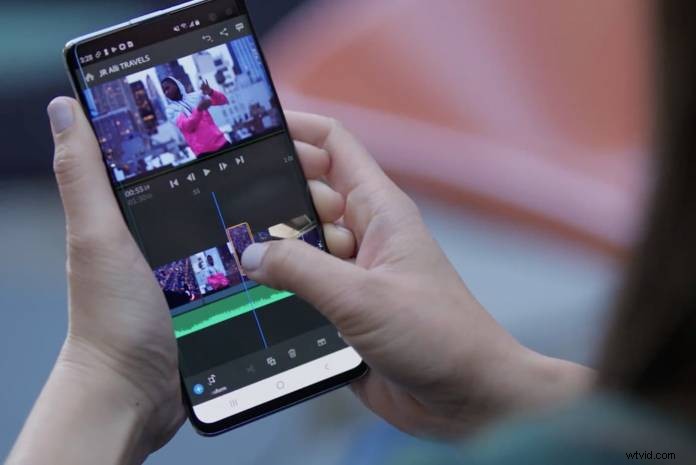
Desde que se anunció el software en 2018 en Adobe MAX, Adobe Premiere Rush ha ayudado a los creadores de contenido de video a crear videos de aspecto profesional sobre la marcha. Premiere Rush es un software de edición multiplataforma que, aunque está diseñado para creadores de redes sociales, puede ser utilizado por muchos creativos.
Adobe Premiere Rush se puede usar en computadoras de escritorio, portátiles e incluso en teléfonos inteligentes, lo que lo hace muy versátil. No existe una forma "correcta" de usar Premiere Rush. Sin embargo, Rush tiene algunas fortalezas clave que debe aprovechar para mejorar su experiencia general al usarlo. Si bien Adobe Rush ofrece un conjunto de herramientas de funciones de edición de video de nivel principiante a semiprofesional, aún puede producir contenido de nivel profesional. Así es como puede aprovechar al máximo Premiere Rush:
No te quedes con un solo dispositivo
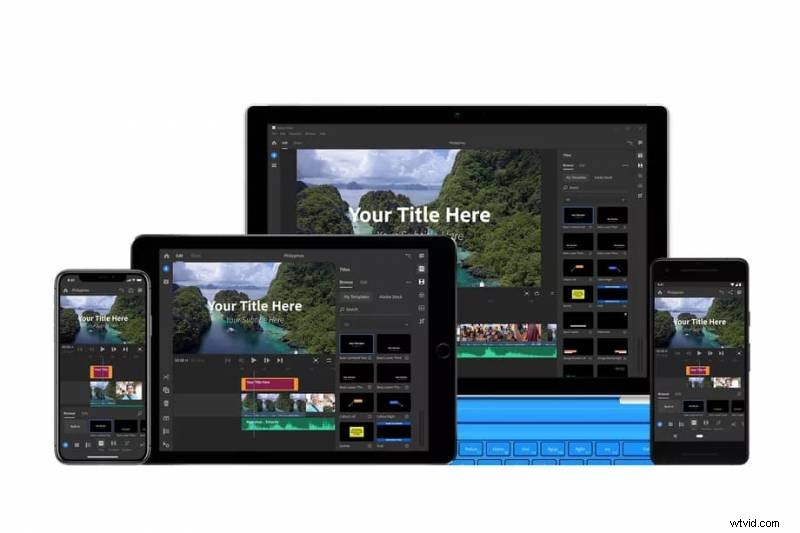
Uno de los principales beneficios de Rush es su simplicidad. Úsalo a tu favor. Adobe Rush es un software de edición de video basado en la nube. Entonces, eso significa que puede usarlo en varios dispositivos diferentes. Si bien puede usarlo en su estación de trabajo de escritorio, también puede usarlo en una computadora portátil, tableta y teléfono inteligente. Adobe Rush es mucho más fácil de ejecutar que Premiere Pro, lo que lo convierte en una mejor opción para dispositivos de menor potencia. Esto tiene sentido ya que la aplicación está diseñada para ejecutarse en teléfonos inteligentes y tabletas. Tiene que ser fácil de ejecutar si se va a ejecutar en dispositivos móviles. Esto hace que la aplicación sea muy flexible, más flexible que Premiere Pro. Esencialmente, es Premiere Pro sobre la marcha.
Adobe Rush fue diseñado principalmente como un programa para dispositivos móviles. Incluye todas las herramientas esenciales que necesitarías para comenzar un proyecto, pero no incluye demasiadas funciones que ralentizan todo el sistema.
Use Adobe Rush para crear sobre la marcha
Otra característica clave que define a Adobe Rush es su capacidad para editar en múltiples dispositivos. Como se mencionó anteriormente, Adobe Rush está basado en la nube. Esto significa que el software actualizará automáticamente el archivo en todas las plataformas. De modo que puede comenzar a trabajar en un video en casa en su escritorio, luego, cuando esté de viaje, puede retomar ese trabajo en su teléfono inteligente. Adobe Rush realmente brilla cuando puedes usarlo en varias plataformas. Si solo lo usa en su escritorio, no está usando Adobe Rush para lo que fue creado. Se creó para ser una aplicación rápida y móvil para creadores. Si bien no hay nada de malo en usar Adobe Rush solo en su computadora, podría usar Premiere Pro en su lugar, que ofrece una experiencia mucho más profunda. Usa Rush para editar cuando y donde quieras.
Aproveche su compatibilidad cruzada con Premiere Pro
Si inicia un proyecto en Adobe Rush, tiene la opción de llevar ese proyecto más tarde a Premiere Pro. Si bien puede hacer todo el proyecto en Rush, se beneficiaría si usa Rush como punto de partida si está trabajando con una fecha límite. Imagínese esto, acaba de obtener la compensación y tiene un viaje de una hora de regreso a su oficina. En lugar de perder esa hora, puede comenzar a editar el metraje en su teléfono con Rush. Luego, transfiera el trabajo a Premiere Pro cuando regrese a la oficina y haga más trabajo pesado, editando allí.
Es importante tener en cuenta que una vez que convierta un archivo de Rush en un archivo de Premiere Pro, ya no podrá editar el archivo de Premiere Pro en Rush. es una calle de un solo sentido, aunque si mantienes un proyecto de Rush puedes rebotar para deleite de tu corazón, una vez que el proyecto va a Premiere Pro, no hay vuelta atrás a Rush.
Sube a todas tus redes sociales directamente
Los creadores de contenido, sobre todo, son el grupo de creativos que más se benefician del uso de Rush. ¿Cómo es eso? Su interfaz simple y su versatilidad reducen los tiempos de postproducción. Los usuarios están saturados con una gran cantidad de funciones que no tienen la intención de usar. Rush realmente te beneficiará si planeas una simple edición de video. Por ejemplo, puede agregar transiciones, cambiar los niveles de audio, usar grados de color preestablecidos y ralentizar/acelerar clips de video. Si bien no puede realizar una edición de nivel experto en Rush como puede hacerlo en Premiere, aún ofrece una calidad de video profesional. Funciona como una aplicación personal y profesional para crear contenido para redes sociales. Además, puede exportar a lugares como YouTube e Instagram al instante, directamente desde la aplicación.
La mejor manera de usar Adobe Rush
Si bien Adobe Rush no es el software de video más complejo que existe, puede ser muy útil para las situaciones adecuadas. Para los creadores de contenido, Rush es muy útil y les permite hacer llegar su contenido a su audiencia rápidamente. Rush se utiliza mejor como una aplicación de edición de video de redes sociales o como punto de partida para proyectos más grandes de Premiere Pro. Cualquiera que sea el uso que le des, Adobe Rush es lo suficientemente flexible como para producir rápidamente contenido de video de calidad profesional.
Imagen cortesía:Adobe
